Win7如何设置144HZ Win7设置144HZ的方法 系统之家
时间:2024-07-30作者:bianji
在众多电脑用户中,有一部分对画面质量有更高要求的游戏玩家,他们往往会选择刷新率更高的显示器,如144Hz。他们在享受更高刷新率带来的流畅画面的却面临着如何在Windows 7系统中设置144Hz刷新率的难题。接下来,我将为大家详细介绍在Win7系统中设置144Hz刷新率的方法。
Win7设置144HZ的方法
1、右击桌面,选择“屏幕分辨率”。
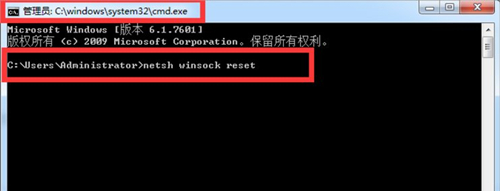
2、进入分辨率设置页面后,点击右下角的“高级设置”。
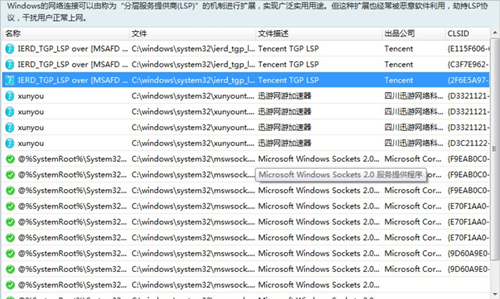
3、接着,点击“监视器”选项卡。
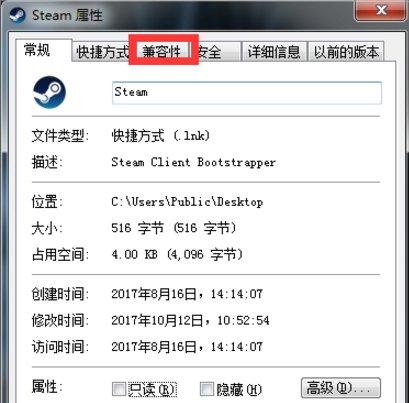
4、在刷新率设置页面,选择144Hz并点击“确定”保存设置。
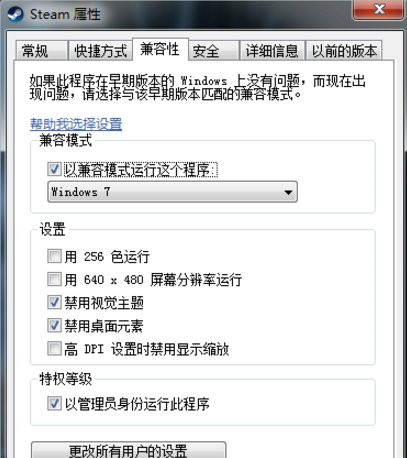
经过以上四个步骤,您的Win7系统即可成功设置144Hz刷新率。需要注意的是,刷新率的设置可能会受到硬件设备的影响,如显卡性能、显示器兼容性等。在设置过程中,请确保您的设备支持144Hz刷新率,以避免画面失真或设备损坏。
为了更好地享受高刷新率带来的流畅画面,您可以进一步优化系统设置,如调整游戏画面参数、更新显卡驱动等。保持电脑硬件的清洁和良好散热,也有助于提高画面质量和设备使用寿命。
希望以上教程能帮助到需要设置144Hz刷新率的Win7用户。如有其他问题,请随时留言提问,我会尽快为您解答。祝您使用愉快!

